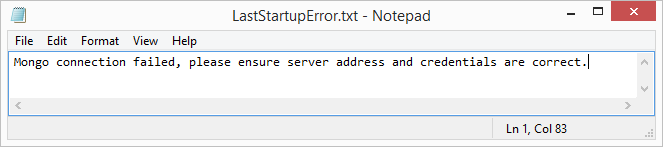Knowledge Base
Lernen Sie von den Profis.- Community
- :
- Community
- :
- Lernen
- :
- Knowledge Base
- :
- FEHLER: Fehler in Mongo-Verbindung, bitte überprüf...
FEHLER: Fehler in Mongo-Verbindung, bitte überprüfen Sie die Serveradresse und Anmeldeinformationen
- RSS-Feed abonnieren
- Als neu kennzeichnen
- Als gelesen kennzeichnen
- Lesezeichen
- Abonnieren
- Drucker-Anzeigeseite
- Moderator informieren
am 04-10-2019 12:02 PM
Dieser Fehler ist recht häufig und kann auftreten, wenn AlteryxService unerwartet beendet wird. Meistens entsteht der Fehler dadurch, dass MongoDB nicht korrekt heruntergefahren und die Sperrdatei nicht freigegeben wird. Dies führt dazu, dass MongoDB beim nächsten Start des AlteryxService nicht gestartet werden kann und die folgende Fehlermeldung ausgegeben wird:
„Fehler in Mongo-Verbindung, bitte überprüfen Sie die Serveradresse und Anmeldeinformationen“.
Gehen Sie wie folgt vor, um diesen Fehler zu beheben:
- Finden Sie heraus, wo MongoDB auf dem System installiert ist: „Settings -> Controller -> Persistence“.
- Öffnen Sie diesen Ordner in einem Windows Datei-Explorer.
- Überprüfen Sie, ob die Datei „mongod.lock“ funktionsfähig ist.
Wenn die Datei Daten enthält (normalerweise 1 k), sollten Sie zunächst Ihre Serverinstanz klonen (für den Fall einer Beschädigung), bevor Sie mit den folgenden Schritten fortfahren. Wenden Sie sich an den Kundenservice, falls Sie Hilfe beim Klonen Ihrer Serverinstanz brauchen.
- Löschen Sie die Datei „mongod.lock“ oder benennen Sie sie um.
- Klicken Sie mit der rechten Maustaste in das Fenster und wählen Sie „Neu -> Textdokument“ aus.
- Geben Sie dem Dokument den Namen „mongod.lock“ (achten Sie darauf, dass Erweiterungen für den Ordner angezeigt werden, andernfalls erhält die Datei den Namen „mongod.lock.txt“).
- Öffnen Sie eine Windows-Eingabeaufforderung und navigieren Sie zum Ordner „/Alteryx/bin“ (z. B. cd „/Programme/Alteryx/bin“).
- Starten Sie den MongoDB-Dienst, um sicherzustellen, dass alle Daten bereinigt werden:
mongod --dbpath "folder path from system settings" --auth --port 27018
- Falls der Dienst nicht sauber heruntergefahren wurde, kann es einige Minuten dauern, bis die Daten erneut zugewiesen wurden. Suchen Sie nach der Zeile „Warte auf Verbindungen auf Port 27018“. Sobald Sie diese Zeile sehen, drücken Sie Strg+C auf Ihrer Tastatur, um den Dienst herunterzufahren.
- Starten Sie AlteryxService. Führen Sie dazu in einer Eingabeaufforderung den folgenden Befehl aus: sc start AlteryxService
- Vergewissern Sie sich unter „Task Manager->Details“ (bzw. Prozesse), dass die Prozesse des Alteryx Service aktiv bleiben.
Falls die Sperrdatei in Ordnung war
- Öffnen Sie eine Windows-Eingabeaufforderung und navigieren Sie zum Ordner „/Alteryx/bin“ (z. B. cd „/Programme/Alteryx/bin“).
- Führen Sie den Alteryx Service im Testmodus aus, um den tatsächlichen Fehler zu identifizieren: AlteryxService test.
- Falls Sie die Fehlerursache nicht identifizieren können, schicken Sie uns Serverprotokolle zu (Sie finden den Pfad unter Systemeinstellungen -> Controller -> Allgemein).
-
10.0
1 -
10.5
2 -
10.6
1 -
2018.2
2 -
2018.3
2 -
2018.4
1 -
Administration
3 -
Alteryx Designer
4 -
Apps
2 -
Auswählen
1 -
Batch Macro
3 -
Beiträge
1 -
Best Practices
14 -
blog
1 -
Blog-Artikels
1 -
Blog-Beitrag
1 -
Blog-Editors
1 -
Blog-Entwurfs
1 -
Common Use Case
1 -
Common Use Cases
17 -
Community
3 -
Configuration
1 -
Credentials
1 -
Cross Tab
1 -
CS Macro Dev
1 -
Database Connection
1 -
Datasets
1 -
Date Time
2 -
Designer
2 -
Designer Core
2 -
deutschsprachigen
1 -
Documentation
8 -
Download
2 -
Dynamic Imput
1 -
Dynamic Processing
4 -
Dynamischen-Eingabe
1 -
Eingabedaten
1 -
Einmalig
1 -
Error Message
2 -
Excel
2 -
Expression
2 -
Felder-anhängen
1 -
Find Replace
1 -
Formel
1 -
Formula
1 -
Fuzzy Match
1 -
Fuzzy-Übereinstimmungs
1 -
Gallery
13 -
Gemeinschaft
1 -
Herunterladen
1 -
How To
23 -
Index
1 -
Input
5 -
Input data
1 -
Installation
4 -
interne Benutzergruppe
1 -
Iterative Macro
1 -
Join
7 -
knowledge base
1 -
Konto
1 -
Kreuztabellen
1 -
Licensing
1 -
Linien
1 -
Macros
3 -
Mehrere verknüpfen
1 -
Mehrzeilige Formel
1 -
MongoDB
3 -
Onboarding
3 -
Output
3 -
Parse
2 -
Persönliche Informationen
1 -
Politik
2 -
Preparation
4 -
Privatsphäre
1 -
Publish
1 -
Python
1 -
RegEx
1 -
Richtlinien
1 -
Run Command
1 -
SAML
2 -
Sample
1 -
Scheduler
6 -
Select
1 -
Server
4 -
Settings
2 -
sort
1 -
Sortierung
1 -
Stichproben
1 -
Suchen-Ersetzen
1 -
Summarize
1 -
Tableau
1 -
text input
1 -
Text To Columns
1 -
Text-in-Spalten-aufteilen
1 -
Tipps und Tricks
1 -
Tips and Tricks
36 -
Tips und Tricks
2 -
Tool Mastery
23 -
Tool Mastery Serie
14 -
Transformation
1 -
Transpose
1 -
Troubleshooting
1 -
Umstellungs
1 -
Union
1 -
Unique
1 -
Updates
1 -
Workflow
34 -
Zusammenfassen
1 -
Zusammenführung
1
- « Vorherige
- Nächste »